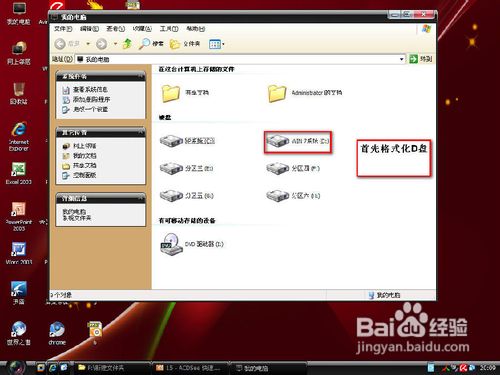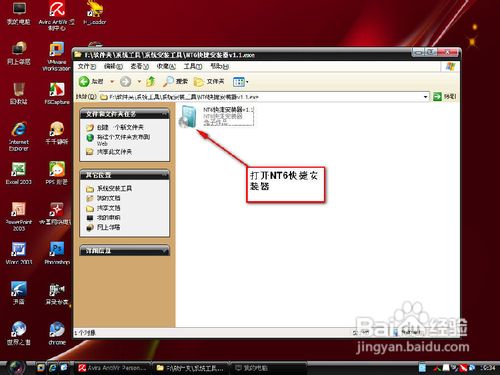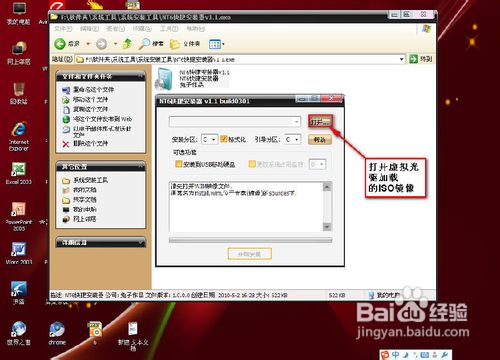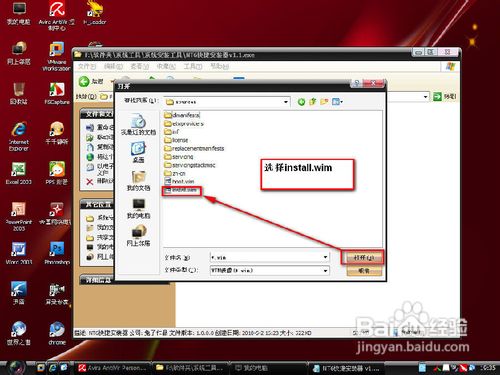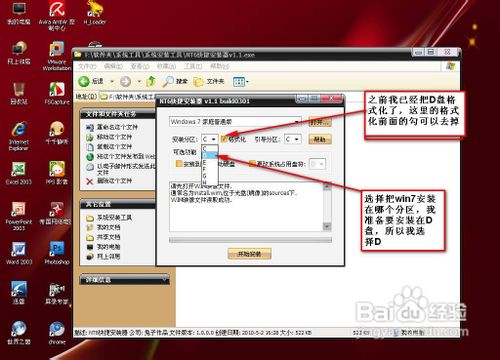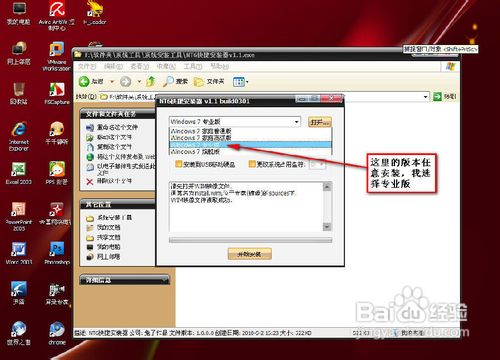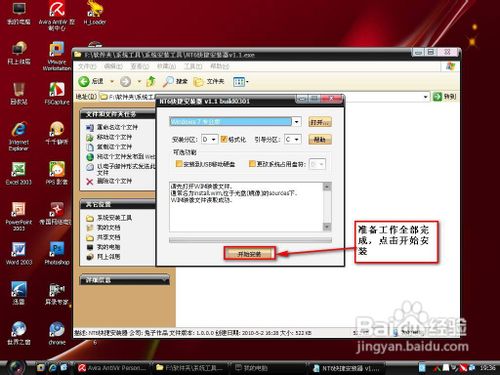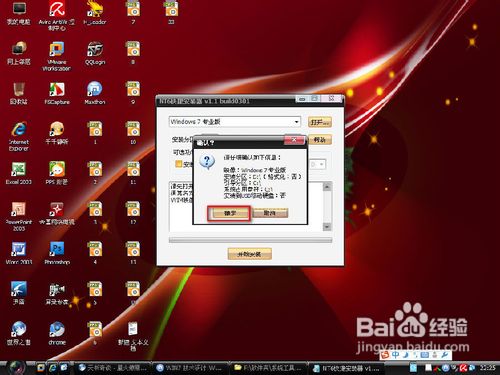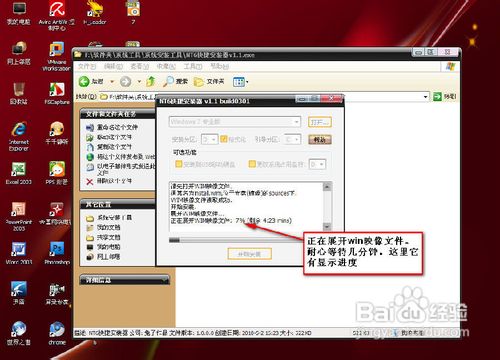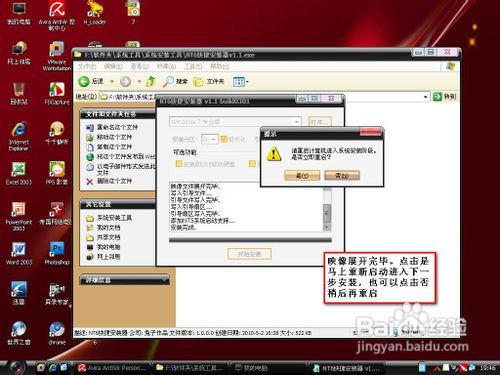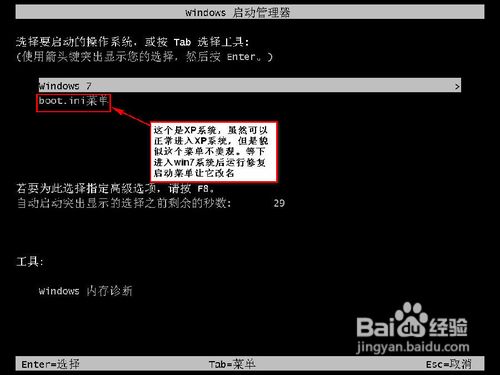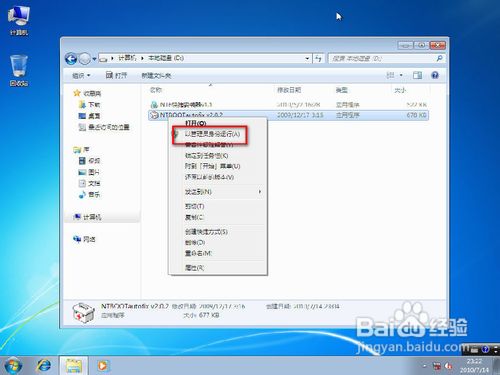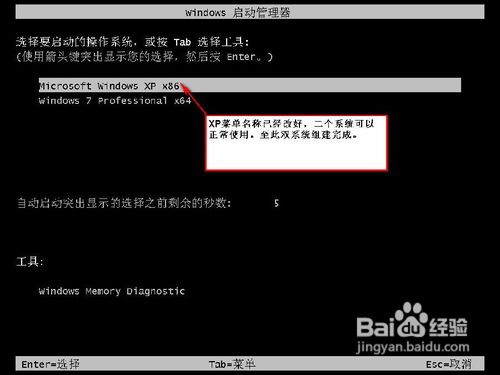|
Windows XP是美國微軟公司研發(fā)的基于X86、X64架構(gòu)的PC和平板電腦使用的操作系統(tǒng),于2001年8月24日發(fā)布RTM版本,并于2001年10月25日開始零售。其名字中“XP”的意思來自英文中的“體驗(Experience)”。該系統(tǒng)的默認桌面背景墻紙是Bliss,一張BMP格式的照片。是拍攝的納帕縣郊外的風景,照片中包括了高低起伏的綠山及有層積云和卷云的藍天。 如果你下載了win7旗艦版鏡像文件的話,可以xp安裝雙系統(tǒng)win7,xp裝win7可以保留穩(wěn)定及兼容和簡潔的畫面,xp安裝雙系統(tǒng)win764位不需要進入pe進行操作。就不多說了,接著我們來看下面的xp裝win7雙系統(tǒng)的圖文教程會更加清楚。 相關(guān)推薦: 首先先格式化磁盤 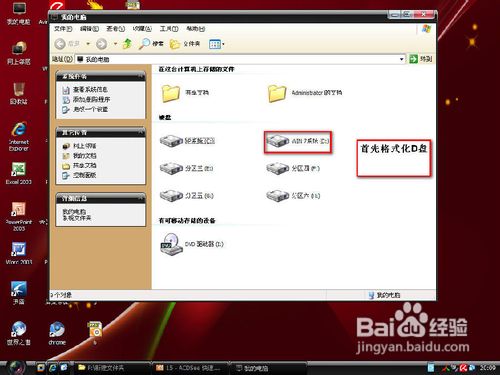
xp安裝雙系統(tǒng)win7詳細教程圖解圖1 然后使用虛擬光驅(qū)加載win7x64中文旗艦版系統(tǒng) 
xp安裝雙系統(tǒng)win7詳細教程圖解圖2 打開NT6快捷安裝器 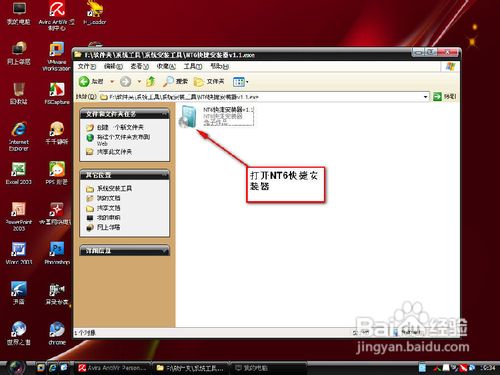
xp安裝雙系統(tǒng)win7詳細教程圖解圖3 打開虛擬光驅(qū)加載的iso鏡像 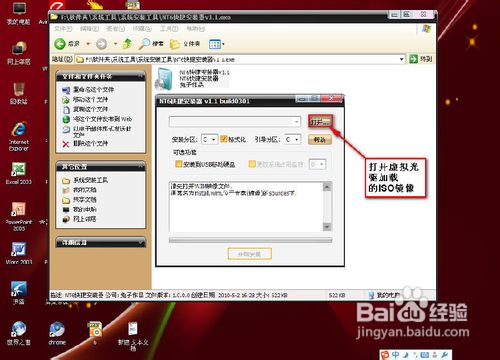
xp安裝雙系統(tǒng)win7詳細教程圖解圖5 打開sources文件夾 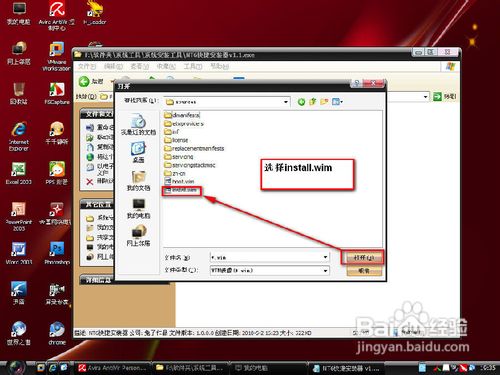
xp安裝雙系統(tǒng)win7詳細教程圖解圖6 選擇install.wim文件 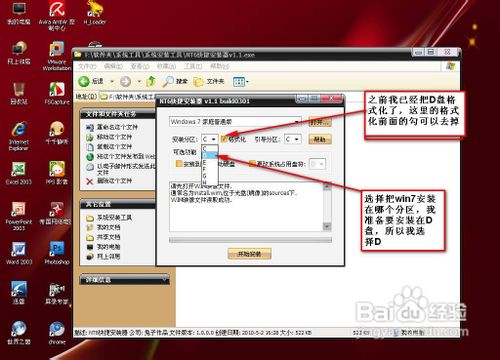
xp安裝雙系統(tǒng)win7詳細教程圖解圖7 安裝分區(qū),因為個人比較喜歡安裝在D盤,所以我選擇D盤;因為我第一步已經(jīng)把D盤格式化了,所以這里的格式化方框的勾可以去掉 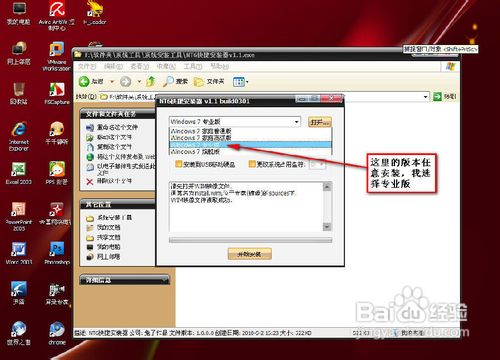
xp安裝雙系統(tǒng)win7詳細教程圖解圖8 這里給出的版本任意選擇安裝,個人喜好選擇安裝專業(yè)版的 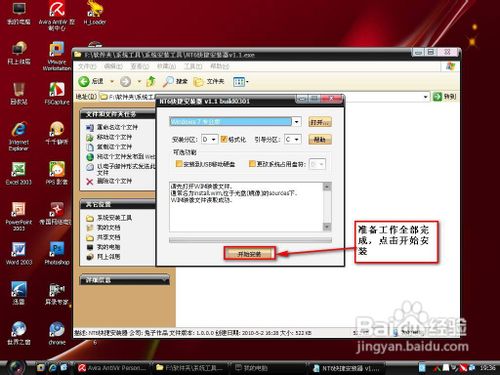
xp安裝雙系統(tǒng)win7詳細教程圖解圖9 準備工作已經(jīng)全部完成,點擊開始安裝 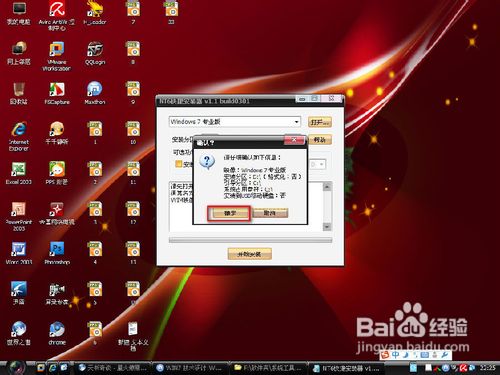
xp安裝雙系統(tǒng)win7詳細教程圖解圖10 然后會彈出“請仔細確定以下信息”的對話框,點擊確定 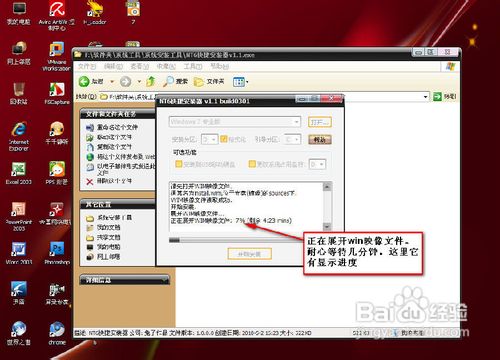
xp安裝雙系統(tǒng)win7詳細教程圖解圖11 正在展開win映像文件,需要耐心等待上幾分鐘,下面有進度條顯示進度 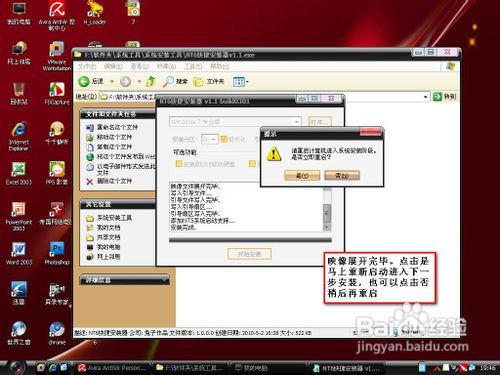
xp安裝雙系統(tǒng)win7詳細教程圖解圖12 幾分鐘過后win映像文件展開完畢后,會彈出一個提示對話框要求重新啟動,點擊“是”就馬上重啟進入下一步的安裝;點擊“否”就稍后才重啟開始下一步安裝 
xp安裝雙系統(tǒng)win7詳細教程圖解圖13
點擊“是”重啟后,進入“安裝程序正在更新注冊表設置”畫面 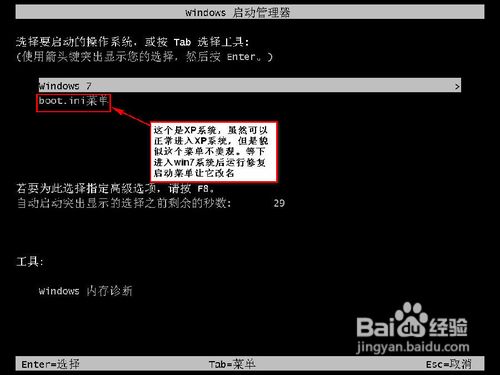
xp安裝雙系統(tǒng)win7詳細教程圖解圖14 進入“windows啟動管理器”頁面,“boot.ini菜單”這個是xp系統(tǒng),雖然可以正常進入xp系統(tǒng),但是好像這個進去后這個菜單不怎么美觀,還不如等進入win7系統(tǒng)后運行修復啟動菜單讓它改名或者好些 正在準備進入桌面... 
xp安裝雙系統(tǒng)win7詳細教程圖解圖15 進入桌面后,打開D盤,修改剛剛boot.ini菜單文件,下拉菜單點擊“以管理員身份運行” 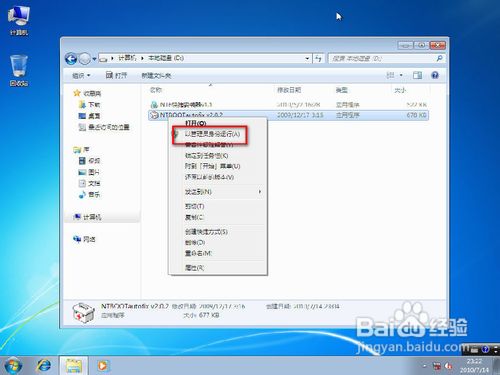
xp安裝雙系統(tǒng)win7詳細教程圖解圖16 進入“系統(tǒng)啟動自動修復工具”對話框 
xp安裝雙系統(tǒng)win7詳細教程圖解圖17 修復完成,進入“windows啟動管理器”頁面,看到xp菜單名稱已經(jīng)改好,兩個系統(tǒng)都可以正常使用了,至此雙系統(tǒng)組建完成 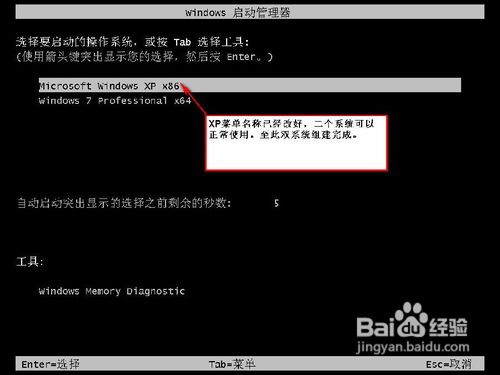
xp安裝雙系統(tǒng)win7詳細教程圖解圖18 注意事項 (為了避免安全類軟件可能照成的干擾,請將它們暫時關(guān)閉) 小編分享的xp安裝雙系統(tǒng)win7詳細教程圖解到此就結(jié)束了,除了以上的xp裝win7系統(tǒng)方法,還有一種就是如果你是安裝單系統(tǒng)請在PE下先格式化C盤,然后在PE里參照此方法進行安裝,(此安裝器非常方便,不挑PE,XP內(nèi)核的PE就行,win7X32X64位系統(tǒng)通吃,且win7四個版本任意安裝,就在下期在為你分享了。
Windows XP服役時間長達13年,產(chǎn)生的經(jīng)濟價值也較高。據(jù)評測機構(gòu)StatCounter的統(tǒng)計,2017年1月,在中國范圍內(nèi),該系統(tǒng)的占有率為17.79%。主要原因是“習慣XP系統(tǒng)”而不愿意對其升級。 部分殺毒軟件推出了諸如“XP盾甲”之類的服務,以提高系統(tǒng)安全性。
|